利用Intellij Idea连接远程服务器实现远程上传部署功能
如果我们在Intellij Idea中开发好程序,需要部署到远程SSH服务器运行,我们可以使用某些SSH软件的rz功能,也可以使用专用的FTP、SFTP上传工具。其实我们可以直接在Idea软件内来配置部署,不但不用切换软件,也不用翻找本地打包的位置,随时i修改,随时更新。
一、Tools->Deployment->Configuration
二、点击左上角"+"号,新建一个SFTP,输入一个名称,比如"StormServer"
三、填写远程SSH服务器信息
Host 远程主机,可以是在本地hosts配置过映射的域名,也可以直接填写IP
Port 远程服务SSH开放登录端口,默认为22,如果没有设置过端口出让就不用改
Username 远程SSH登录用户名
Authentication 授权模式,默认为密码模式Password,一般都是这个,就不用改
Password 远程SSH登录用户对应密码
上述信息填写完成,点击Test Connection测试连接,显示Successfully connected to ..字样表示信息填写无误,连接测试成功。
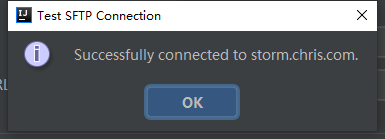
Root Path 根路径,是指需要进行远程工作的根位置。比如我们要实现本地快速上传jar包到storm服务器,我们现在远程服务器创建一个文件夹
mkdir -p /var/storm/jars
那么/var/storm/jars就是我们需要设置的根路径。
如果上述信息设置没错,测试连接成功,那么点击打开文件夹弹出框可以看到远程服务器的文件夹结构。
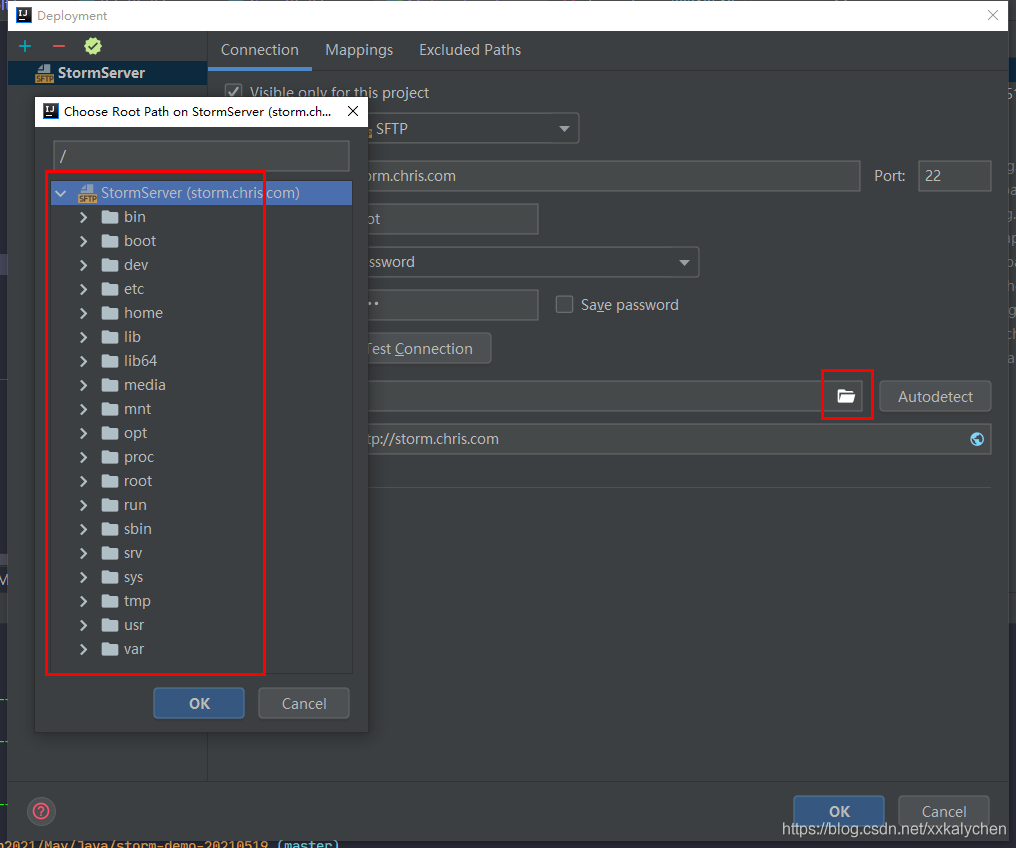
选择我们需要的位置即可。
Web Server URL: 这个应该与web页面服务部署相关,这里不用修改
此时还没完,我们还需要为本地和远程文件夹建立映射关系。点击Mappings选项卡。
Local Path:本地路径,需要映射的本地路径,我们选择当前文件夹下的target文件夹,这是打包后jar包所在的文件夹,maven打包后自动生成
Deployment Path:远程部署文件夹,就是需要把本地路径的文件对应上传到远程的某个文件夹,这里我们设置为"\"即可,即刚才所设置的根路径
Web Path:这个应该跟Web页面服务有关,目前不需要,不用更改
这样配置就完成了。点击OK退出。
目前本地文件夹和远程文件夹已经建立了映射连接。
四、一键部署
使用maven打包之后,target文件夹下会出现打好的jar包。
在需要部署的jar包上面右键Deployment->Upload To StormServer,会看到下方有个进度条,进度条消失,文件已经上传成功。
五、远程查看
可以使用SSH工具到远程文件夹查看,也可以在Idea内打开远程查看。
Tools->Deployment->Browse Remot Host
软件右侧边栏会弹出Remote Host界面,赫然可以看见我们刚才上传的jar包。
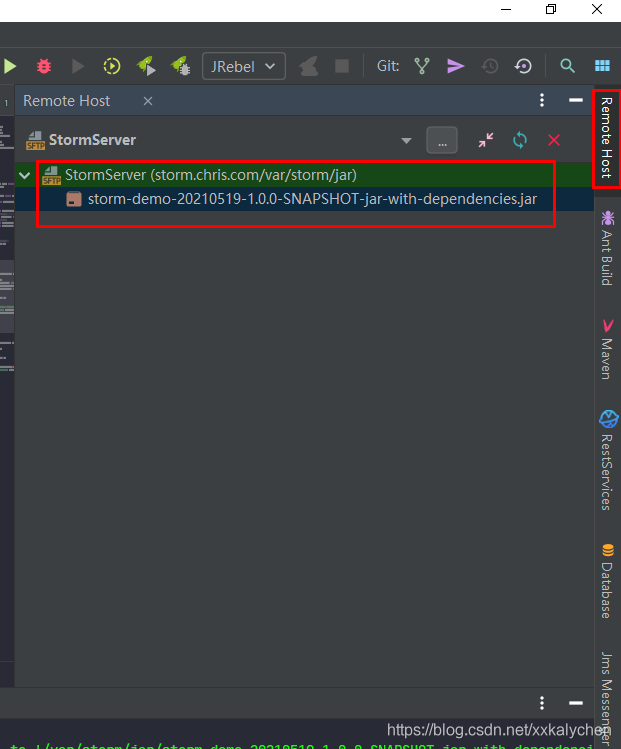
六、远程登录运行
Tools->Start SSH session...选择StormServer,可以一键登录远程SSH服务器,我们可以直接在这里操作部署命令,而不需要其他SSH工具了。
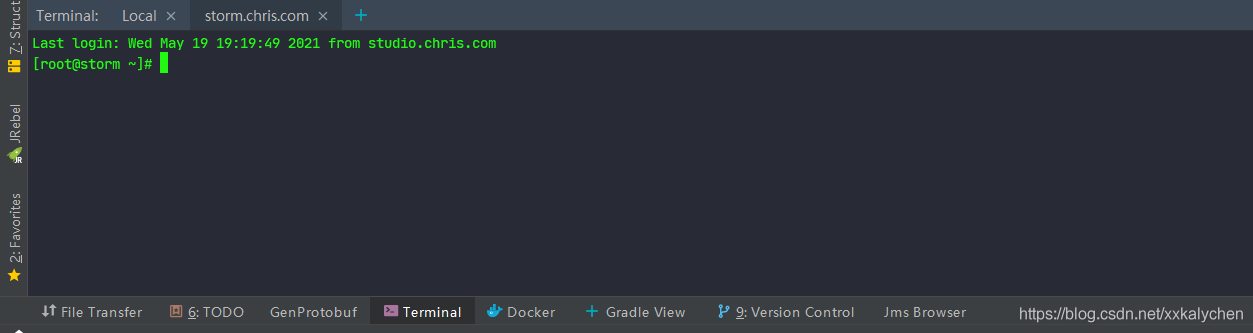
以上就是Intellij Idea连接远程服务器实现远程上传部署的详细内容,更多关于Idea远程上传部署的资料请关注我们其它相关文章!
相关推荐
-
IDEA 如何控制编辑左侧的功能图标ICON(操作步骤)
关键词 IDEA 如何控制编辑左侧的功能图标 ICON IDEA 左侧的图标不见了怎么恢复 1.操作步骤 依次打开 File | Settings | Editor | General | Gutter Icons 1.File 2.Settings 3.Editor 4.General 5.Gutter Icons 即可控制文件编辑器左侧所需要显示和隐藏的图标按钮 如图 2.找不到想要的图标 如果找不到想要的图标,则是你没有安装对应的插件导致的,去插件里面安装对应的插件即可 以上就是IDEA
-
IDEA 链接Mysql数据库并执行查询操作的完整代码
1.先写个 Mysql 的链接设置页面 package com.wretchant.fredis.menu.mysql; import com.intellij.notification.NotificationType; import com.intellij.openapi.actionSystem.AnAction; import com.intellij.openapi.actionSystem.AnActionEvent; import com.wretchant.fredis.gui
-
详解IDEA 中使用Maven创建项目常见错误和使用技巧(推荐)
使用idea的运行程序时,出现jar包不存在的错误(pom.xml文件中有依赖,而且代码没有红色的). 解决方法:Maven安装目录下的conf文件下的setting.xml文件中不要加入本地仓库路径设置,直接在idea中设置. tomcat启动maven项目出现jar包不存在的错误.解决方法:在pom.xml文件中加上war maven依赖下载速度太慢.解决方法:在maven安装目录下的conf文件下的setting.xml中,设置阿里云的镜像仓库地址. <mirror> <id>
-
IntelliJ IDEA 小技巧之Bookmark(书签)的使用
1.创建书签 在你想要创建书签的地方,按F11键,那个地方就会出现一个对号,这就创建了一个书签. 如果你想对这个书签做一个特殊的标记,IDEA也是支持的,同时按Ctrl +F11,会出现如下的界面,这个叫做"书签助记符". 如果你点击A,那么书签就会变成下图那样,而不是一个对号. 也有快速添加助记符书签的快捷键,Ctrl + shift + 数字键.注意,这个快捷键只支持0-9十个数字助记符书签的快速添加. 2.编辑书签 创建了书签之后,按shift + F11可以查看全部已存在的书签
-
强烈推荐这些提升代码效率的IDEA使用技巧
一.SVN的集成 IDEA默认集成了对Svn的支持 . File ->Setting 直接设置执行程序即可. 注意:如果设置之后依然无法使用svn,是因为安装SVN的时候没有选择命令行工具. 解决方法:重装SVN,配置项重新选择command line client tools 即可. 二.开启热更新 有发现不少同学不知道热更新,还在为了调一行代码重启服务器,然后调试,效率太低,开启热更新,实时修改代码,实时看效果. 具体步骤: File ->Settings -Build -> Com
-
使用Intellij IDEA查看Java源码技巧
1 查看接口的实现类:Ctrl+Alt+B 选中按快捷键,然后跳到实现类的地方去 2 返回上/下个光标地方:Alt+<- 和 Alt+-> 可通过修改快捷键(搜关键字left.right)找到对应并改为 Ctrl+J.... 3 查看Java方法调用树(被调/主调):Ctrl+Alt+H 分为调用当前方法的树.当前方法调用的下级方法 4 查看表达式.变量.方法参数的传递关系:主菜单中选择Analyze | Dataflow from/to Here ....不好用 5 查看类继承关系图:Ctr
-
IntelliJ IDEA插件EasyCode安装方法与使用技巧
EasyCode是基于IntelliJ IDEA开发的代码生成插件,支持自定义任意模板(Java,html,js,xml).只要是与数据库相关的代码都可以通过自定义模板来生成.支持数据库类型与java类型映射关系配置.支持同时生成生成多张表的代码.每张表有独立的配置信息.完全的个性化定义,规则由你设置. EasyCode能做什么? EasyCode是基于IntelliJ IDEA Ultimate版开发的一个代码生成插件,主要通过自定义模板(基于velocity)来生成各种你想要的代码.通常用于
-
快速使用IDEA图形化界面连接Phoenix的方法
一.下载连接驱动 ★官方下载地址 注:下载自己服务的对应版本jar 1.将下载到的jar包解压,找到连接驱动 Thick:phoenix-5.0.0-HBase-2.0-client.jar Tink:phoenix-5.0.0-HBase-2.0-thin-client.jar 二.配置idea 1.新建驱动(以Thick连接方式为例) thick-url:jdbc:phoenix:hadoop102,hadoop103,hadoop104:2181thin-url:jdbc:phoenix:
-
IntellJ IDEA神器使用技巧(小结)
命令仓库 Ctrl + Shift + A 可以搜集对应命令快捷键 1.基础快捷键 1.1.无处不在的跳转项目之间的跳转 1.1.1.项目 项目之间的跳转 next project window Ctrl+Alt+[ 或 Ctrl+Alt+] 1.1.2.类 文件之间的跳转 recent file --> Ctrl + E 最近修改文件 recent changed file ---> Ctrl + Shift + E 最近编辑文件的位置 last edit location Ctrl + Q
-
利用Intellij Idea连接远程服务器实现远程上传部署功能
如果我们在Intellij Idea中开发好程序,需要部署到远程SSH服务器运行,我们可以使用某些SSH软件的rz功能,也可以使用专用的FTP.SFTP上传工具.其实我们可以直接在Idea软件内来配置部署,不但不用切换软件,也不用翻找本地打包的位置,随时i修改,随时更新. 一.Tools->Deployment->Configuration 二.点击左上角"+"号,新建一个SFTP,输入一个名称,比如"StormServer" 三.填写远程SSH服务器信
-
python中使用paramiko模块并实现远程连接服务器执行上传下载功能
paramiko模块 paramiko是一个用于做远程控制的模块,使用该模块可以对远程服务器进行命令或文件操作,paramiko是用python语言写的一个模块,遵循SSH2协议,支持以加密和认证的方式,进行远程服务器的连接. 由于使用的是python这样的能够跨平台运行的语言,所以所有python支持的平台,如Linux, Solaris, BSD, MacOS X, Windows等,paramiko都可以支持,因此,如果需要使用SSH从一个平台连接到另外一个平台,进行一系列的操作时,par
-
Pycharm远程连接服务器并实现代码同步上传更新功能
一.写在前面 之前一直用putty,ssh,修改代码,或者本地修改,上传到服务器,各种不爽,现在改用xshell,但是有时候还是不方便感觉,于是自己配置了远程连接pycharm,这样不用总是到代码里修改,直接在windows下pycharm里修改再保存就可以实现同步更新到服务器里的代码里了. 二.连接服务器,配置本地远程项目同步 1.打开pycharm2018 2.Tools–>Deplcyment–>Configuration 3.点+添加一个新配置,随便起个名字,type选SFTP 4.选
-
Pycharm连接远程服务器并远程调试的全过程
连接远程服务器 1.点击 Tools(工具),点击 部署Deployment(部署),点击Configuration(配置) 2.新增一个SFTP协议的链接 3.给链接命名 4.配置服务器信息 选择Connection tab页,输入远程服务器地址.用户名和密码,点击Test Connection(测试连接) 如果弹出连接成功,说明连接远程服务器配置成功 5.配置同步内容 选择Mappings tab页,配置本地项目所在路径和远程服务器项目所在路径.这样只要某一方进行了修改,都可以手动进行代码同
-
利用nodejs监控文件变化并使用sftp上传到服务器
最近在用react+express做一个自己的工具型网站(其实就是夺宝岛抢拍器) 然后因为经常要改动,而且又要放到服务器上进行测试.总是要webpack,然后手动把文件上传上去,不胜其烦,索性搜索了下,直接写个能检测文件变化并自动进行上传的脚本好了. 首先,我们使用npm 安装两个别人封装好的模块. npm install ssh2-sftp-client npm install gaze 第一个模块的作用是sftp上传文件, 第二个模块的作用就是监听文件变化了.当然,你也可以采用node自带f
-
Java实现跨服务器上传文件功能
前几天做个项目,本身客户端和管理员端是写在一起的,共用一台服务器,客户上传的文件都是存在服务器的硬盘上的.老龙提出要把客户端和管理员端分离,这时候用户上传的附件的存储就出现问题了.显然,把大到几百M的apk文件存到数据库不现实,查了半天,在两端建立ftp服务器传文件是最快的方法. 具体流程是,用户登录外网客户端,上传文件到外网的服务器硬盘上,在此同时,文件通过外网服务器访问内网管理员服务器的ftp服务器,传到内网服务器的硬盘上.这样内网服务器可以对上传的文件进行加密签名工作,之后也通过ftp的方
-
Java实现图片上传到服务器并把上传的图片读取出来
在很多的网站都可以实现上传头像,可以选择自己喜欢的图片做头像,从本地上传,下次登录时可以直接显示出已经上传的头像,那么这个是如何实现的呢? 下面说一下我的实现过程(只是个人实现思路,实际网站怎么实现的不太清楚) 实现的思路: 工具:MySQL,eclipse 首先,在MySQL中创建了两个表,一个t_user表,用来存放用户名,密码等个人信息, 一个t_touxiang表,用来存放上传的图片在服务器中的存放路径,以及图片名字和用户ID, T_touxiang表中的用户ID对应了t_user中的i
-
php利用fsockopen GET/POST提交表单及上传文件
php利用fsockopen GET/POST提交表单及上传文件,具体内容如下 1.GET get.php <?php $host = 'demo.fdipzone.com'; $port = 80; $errno = ''; $errstr = ''; $timeout = 30; $url = '/socket/getapi.php'; $param = array( 'name' => 'fdipzone', 'gender' => 'man' ); $url = $url.'?'
-
阿里云ecs服务器 修改php上传最大限制的方法
找到PHP.ini位置,可以通过phpinfo()查看 编辑php vi /etc/php.ini 修改 ①upload_max_filesize 默认2m ②memory_limit 默认128m ③post_max_size 默认8m 修改保存后重启php-fpm和nginx /etc/init.d/php-fpm start /etc/init.d/php-fpm stop /etc/init.d/php-fpm restart /etc/init.d/php-fpm reload se
-
Win2003的服务器修改默认上传200k和下载4M的限制
screen.width-333)this.width=screen.width-333"> 我使用的动网论坛,在论坛里上传的文件大于200k的时候会报错"Request 对象 错误 'ASP 0104 : 80004005'" 需要管理员设置一下服务器当在上传文件时,出现以下情况问题的分析与解决方法: 1.请正确选择要上传的文件.[ 重新上传 ]2."Request 对象 错误 'ASP 0104 : 80004005'" 以上问题,出错的原因主要
随机推荐
- 注册表导出管理员密码文件
- JavaScript调试之console.log调试的一个小技巧分享
- 微信开发 微信授权详解
- 在ASP.NET 2.0中操作数据之十七:研究插入、更新和删除的关联事件
- VS2015在升级到Update2之后运行Cordova项目异常的解决方案
- MultiLine 换行后实现读取不换行的具体思路
- php查询mysql大量数据造成内存不足的解决方法
- PHP弹出对话框技巧详细解读
- C语言实现数据结构串(堆分配存储表示法)实例详解
- mysql数据库远程访问设置方法
- js禁止页面使用右键(简单示例代码)
- 实现python版本的按任意键继续/退出
- ajax同步异步简单实现
- AJAXCALL
- Google开源的Python格式化工具YAPF的安装和使用教程
- 深入剖析javascript中的exec与match方法
- Auntion-TableSort国人写的一个javascript表格排序的东西
- java的Arrays工具类实战
- 获取微信uin的方法
- 对Python函数设计规范详解

